Cómo eliminar Copilot y otras funciones de IA en Windows

Si no le importa tener bloatware adicional en su sistema, existen formas de eliminar o deshabilitar Windows Copilot en Windows 11.
A pesar de los esfuerzos de Microsoft por impulsar a más usuarios a utilizar las opciones de inicio de sesión basadas en Windows Hello , el antiguo inicio de sesión basado en contraseña sigue siendo parte de Windows 11. Y por una buena razón.
Incluso si prefieres usar un PIN en lugar de iniciar sesión con una contraseña normal, puedes configurar la contraseña de tu cuenta como una opción de respaldo. Esta es una forma conveniente de iniciar sesión si olvida su PIN o recibe un error. ¿Pero qué pasa si olvidas la contraseña de tu cuenta?
Puedes cambiar la contraseña de tu cuenta en Windows 11 desde la aplicación Configuración. Si no recuerda su contraseña, puede restablecerla desde el Símbolo del sistema. El artículo de hoy le mostrará varias formas de cambiar la contraseña de su cuenta en Windows 11 .
1. Cambie la contraseña de la cuenta con Ctrl + Alt + Supr
La combinación Ctrl + Alt + Supr se utiliza a menudo si una aplicación está provocando que la PC no responda y si desea realizar un reinicio o acceder al Administrador de tareas . Sin embargo, esta combinación de teclas también proporciona acceso a otras herramientas útiles, incluida la opción de cambiar su contraseña.
Siga estos pasos para cambiar rápidamente la contraseña de su cuenta desde el menú de usuario Ctrl + Alt + Supr:
1. Presione Ctrl + Alt + Supr en su teclado para ver las opciones disponibles.
2. A continuación, haga clic en la opción Cambiar una contraseña .
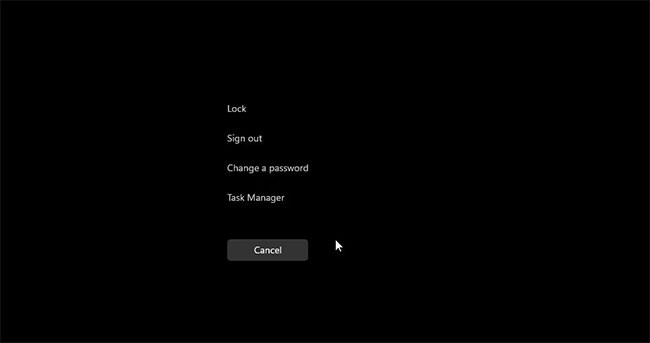
3. A continuación, ingrese la contraseña de su cuenta anterior.
4. A continuación, deberá proporcionar una nueva contraseña y confirmarla.
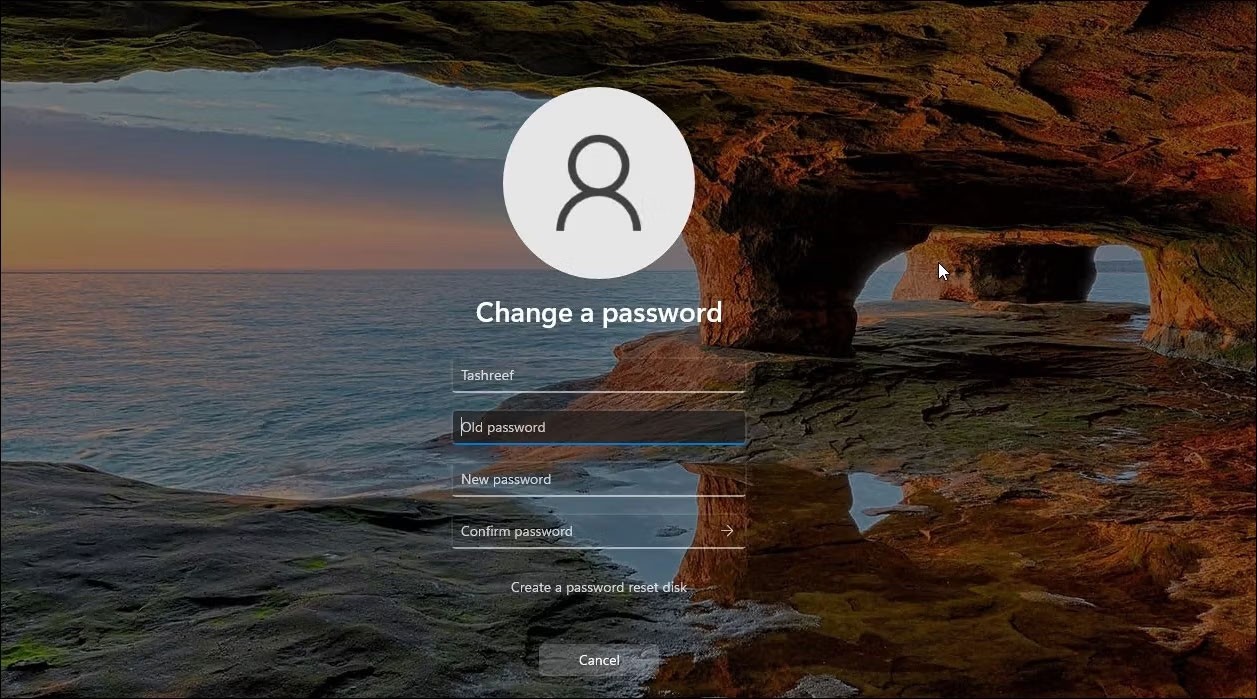
5. Presione Enter o haga clic en el ícono de flecha derecha para cambiar su contraseña.
Es una forma rápida de cambiar la contraseña de tu cuenta. Si esto no funciona, puedes usar la aplicación Configuración para hacer lo mismo.
2. Cambiar la contraseña de la cuenta a través de la aplicación Configuración
Puede cambiar fácilmente la contraseña de su cuenta local desde la aplicación Configuración. Sin embargo, para hacer esto, debe conocer la contraseña de su cuenta actual. De lo contrario, omita el método de restablecimiento de contraseña a continuación.
Para cambiar la contraseña de su cuenta:
1. Presione Win + I para abrir Configuración .
2. En el panel izquierdo, abra la pestaña Cuentas.
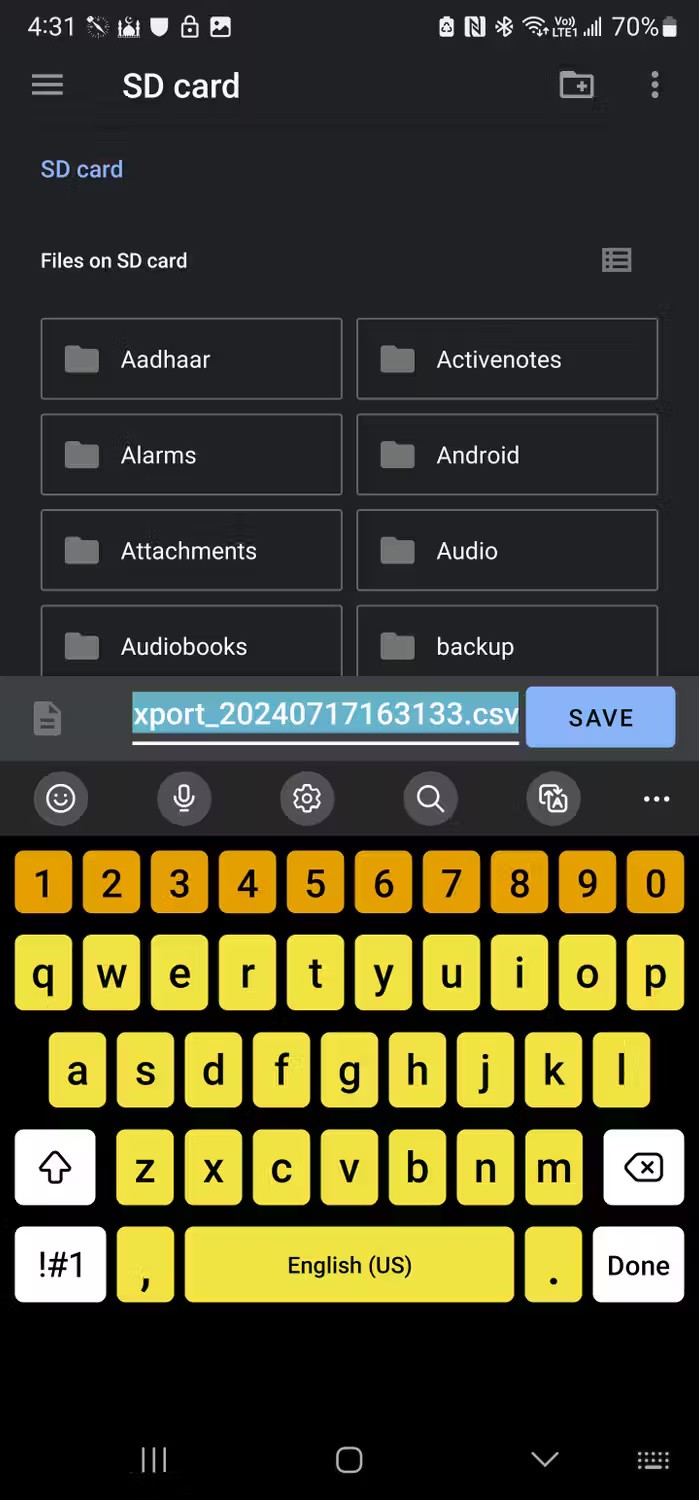
3. A continuación, haga clic en Opciones de inicio de sesión.
4. Haga clic y expanda la opción Contraseña.
5. Haga clic en Cambiar e ingrese su contraseña actual.
6. Haga clic en Siguiente.
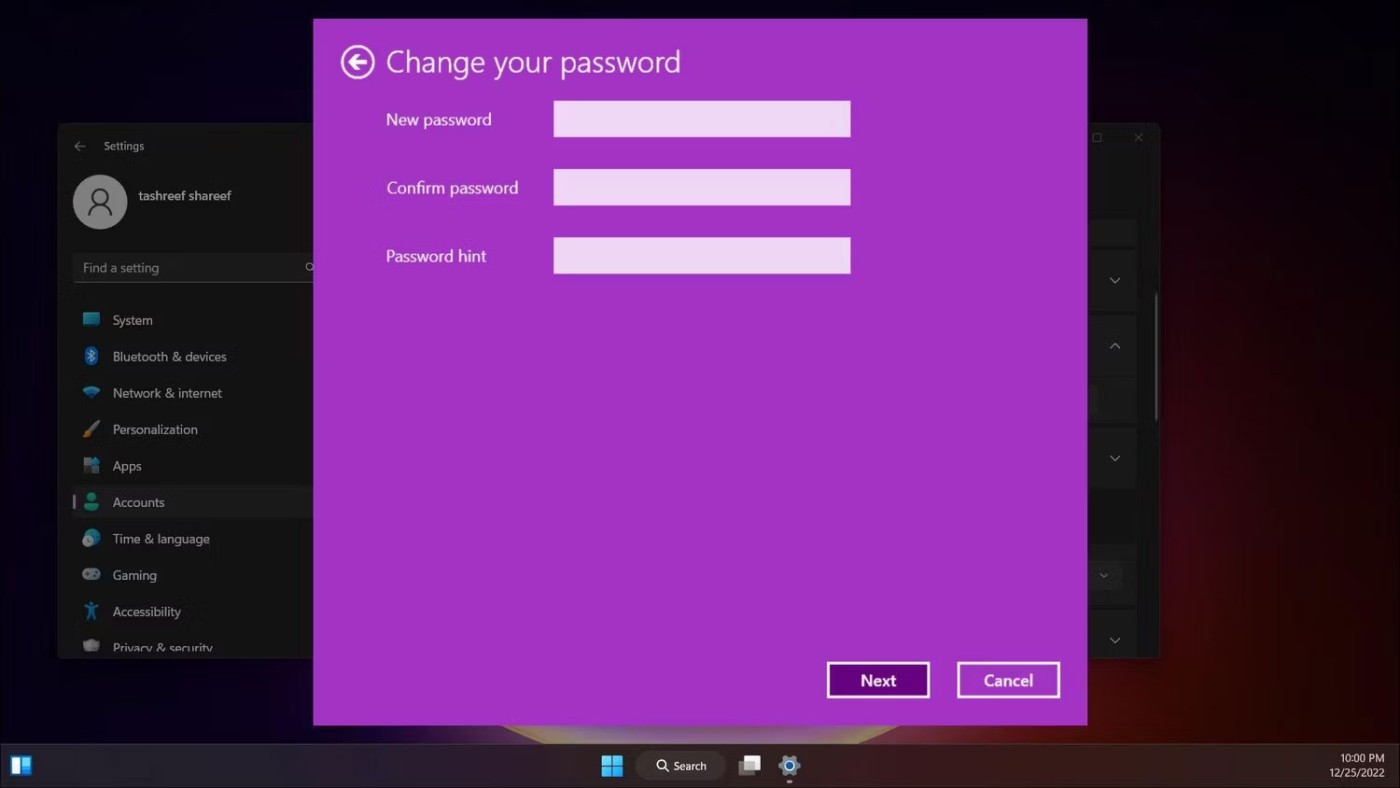
7. A continuación, introduzca la nueva contraseña dos veces para confirmarla.
8. También puedes agregar una pista de contraseña. De lo contrario, déjelo en blanco.
9. Haga clic en Siguiente y luego haga clic en Finalizar para guardar los cambios.
3. Restablezca la contraseña de la cuenta de usuario de Windows mediante Cuentas de usuario (si olvidó su contraseña)
Si no conoce su contraseña actual pero puede iniciar sesión usando una opción alternativa, puede restablecer su contraseña usando la utilidad Cuentas de usuario. Permite agregar o eliminar cuentas de usuario y restablecer contraseñas sin necesidad de la contraseña actual.
Tenga en cuenta que solo puede restablecer la contraseña de otra cuenta de usuario, no de la cuenta con la que está conectado actualmente. Asegúrese de iniciar sesión con una cuenta de administrador diferente. Si no tiene otra cuenta con privilegios de administrador, puede habilitar la cuenta de administrador integrada en Windows 11 y restablecer la contraseña de su cuenta de usuario.
Para restablecer la contraseña de la cuenta de usuario:
1. Cierre la sesión de la cuenta cuya contraseña desea restablecer e inicie sesión con otra cuenta de usuario.
2. A continuación, presione Win + R para abrir Ejecutar .
3. Escriba netplwiz y haga clic en Aceptar.
4. Seleccione la cuenta de usuario cuya contraseña desea restablecer en el cuadro de diálogo Cuentas de usuario.
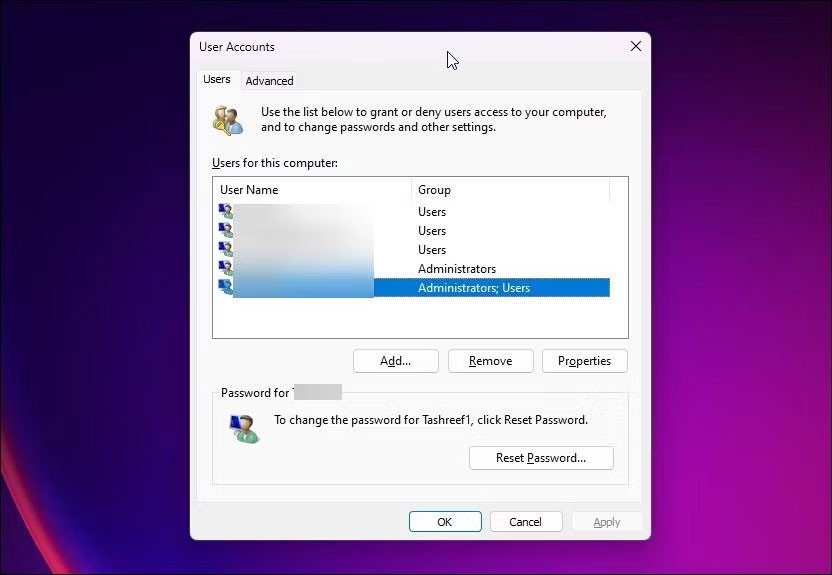
5. A continuación, haga clic en el botón Restablecer contraseña.

6. En el cuadro de diálogo Restablecer contraseña , ingrese su nueva contraseña y confírmela.
7. Haga clic en Aceptar para guardar los cambios.
8. Cierre el cuadro de diálogo Cuenta de usuario y ahora podrá iniciar sesión con su nueva contraseña.
4. Restablecer la contraseña de la cuenta mediante el símbolo del sistema
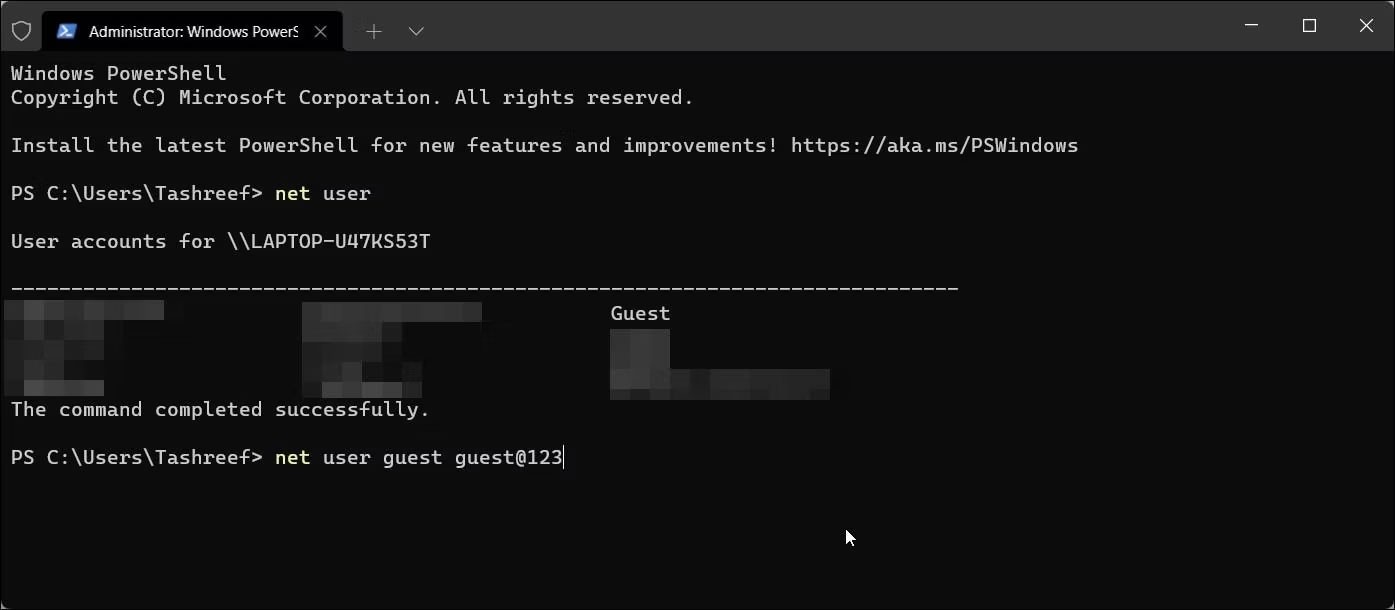
Una forma sencilla de cambiar la contraseña de su cuenta es a través del Símbolo del sistema . Nuevamente, esto es útil si desea cambiar su contraseña sin conocer la contraseña anterior.
Para restablecer la contraseña, puede utilizar el comando net user seguido del nuevo nombre de usuario y contraseña. Siga estos pasos para cambiar la contraseña de su cuenta mediante el símbolo del sistema:
1. Presione Win + X para abrir el menú WinX.
2. Haga clic en Terminal (Administrador) en el menú. Haga clic en Sí si el UAC lo solicita.
3. En la Terminal de Windows, haga clic en el botón desplegable cerca del ícono Nueva pestaña y seleccione Símbolo del sistema.
4. En la pestaña Símbolo del sistema, escriba el siguiente comando y presione Entrar para ver todas las cuentas de usuario disponibles en la computadora:
net user5. A continuación, escriba el siguiente comando y presione Entrar para restablecer la contraseña de la cuenta de usuario especificada:
net user username newpassword6. En el comando anterior, reemplace el nombre de usuario con el nombre de usuario de la cuenta y la nueva contraseña con la contraseña que desea establecer.
Por ejemplo, si quisiera restablecer la contraseña de la cuenta de usuario Invitado, el comando completo se vería así:
net user guest guest@123Asegúrese de utilizar una contraseña que tenga una combinación de letras mayúsculas y minúsculas, números y, preferiblemente, caracteres especiales para crear una contraseña segura. Quizás también quieras grabarlo durante este tiempo.
7. Una vez que se restablezca la contraseña, verá un mensaje que indica que el comando se completó correctamente en el Símbolo del sistema.
8. Escriba exit y presione Enter para cerrar el Símbolo del sistema.
5. Cambiar la contraseña de la cuenta mediante el Panel de control
El Panel de control clásico aún conserva intactas la mayoría de las funciones de configuración del sistema. Puedes usarlo en Windows 11 para cambiar la contraseña de tu cuenta de usuario y más.
Para cambiar la contraseña de su cuenta de Windows mediante el Panel de control:
1. Presione Win + R para abrir Ejecutar.
2. Escriba control y haga clic en Aceptar.
3. En el Panel de control , vaya a Cuentas de usuario y luego haga clic en Cuentas de usuario nuevamente.
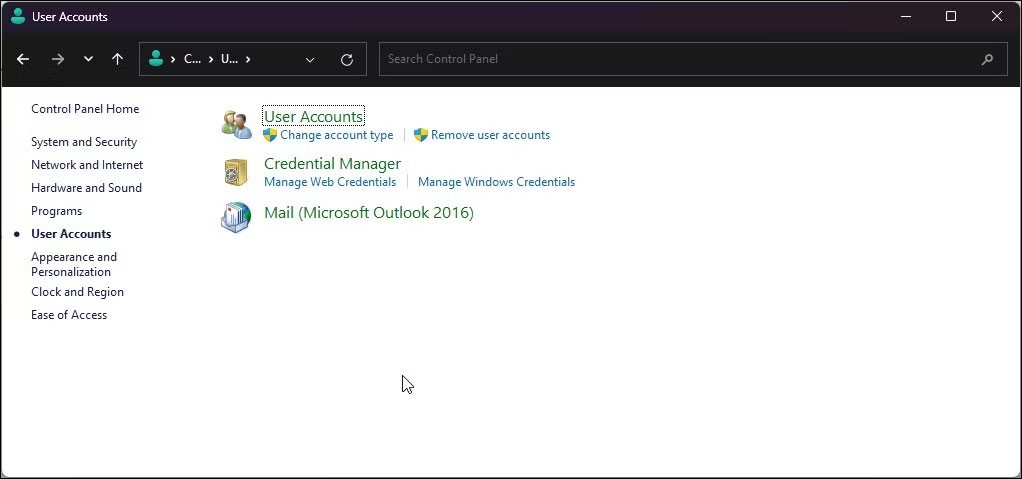
4. A continuación, haga clic en Administrar otra cuenta.
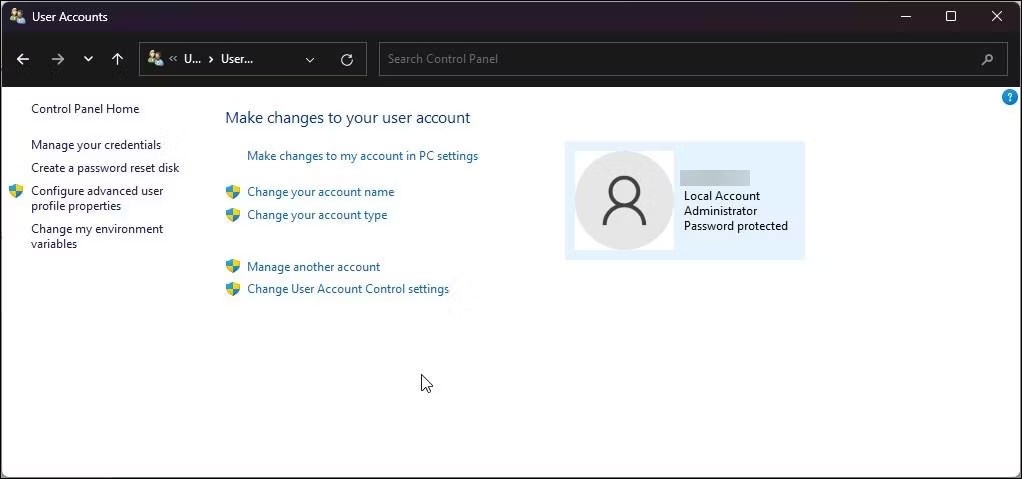
5. Seleccione la cuenta de usuario cuya contraseña desea cambiar.
6. A continuación, haga clic en la opción Cambiar la contraseña en Realizar cambios en la cuenta de usuario .
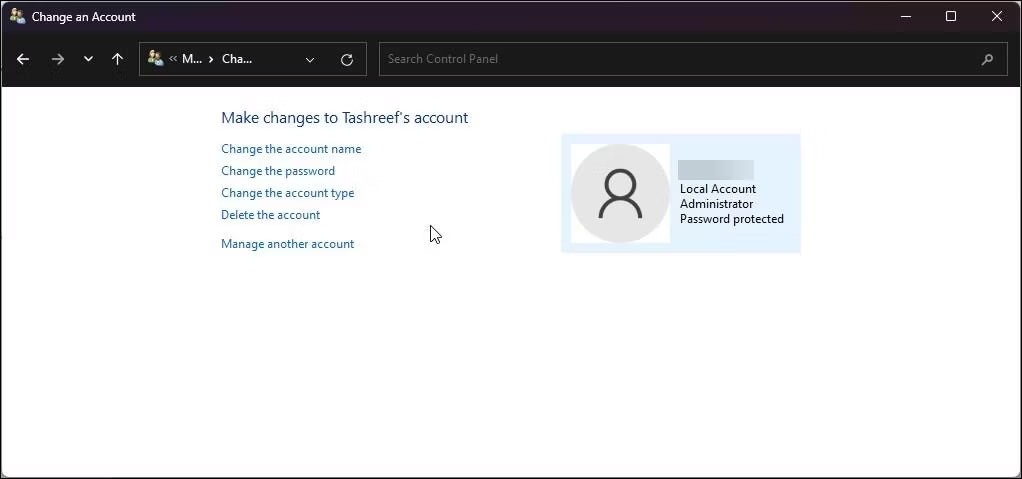
7. Ingrese su contraseña actual y luego ingrese su nueva contraseña. Confirme la nueva contraseña e ingrese una pista. Esto será útil si olvidas tu contraseña nuevamente.
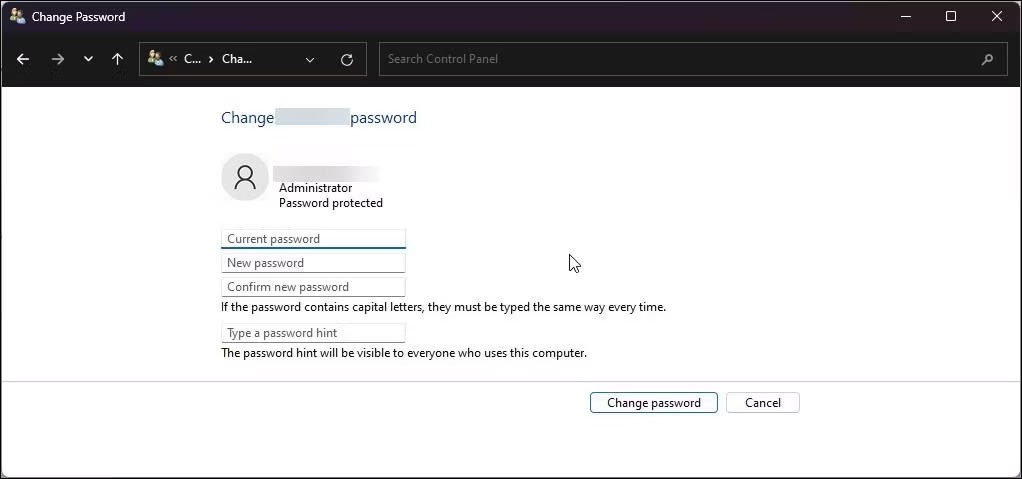
8. Haga clic en Cambiar contraseña para guardar los cambios.
6. Cambiar la contraseña de la cuenta mediante Usuarios y grupos locales
El complemento Usuarios y grupos locales le permite realizar cambios avanzados en sus cuentas de usuario. Puede usarlo para establecer fechas de vencimiento de contraseñas para cuentas de usuario de Windows, agregar fechas de vencimiento de cuentas y restringir que los usuarios cambien las contraseñas de las cuentas.
Además, también le permite restablecer la contraseña de su cuenta de usuario. Siga estos pasos para cambiar la contraseña de la cuenta de usuario usando lusrmgr.
1. Presione Win + R para abrir Ejecutar.
2. Escriba lusrmgr.exe y haga clic en Aceptar.
3. En el cuadro de diálogo Usuarios y grupos locales , seleccione la carpeta Usuarios.
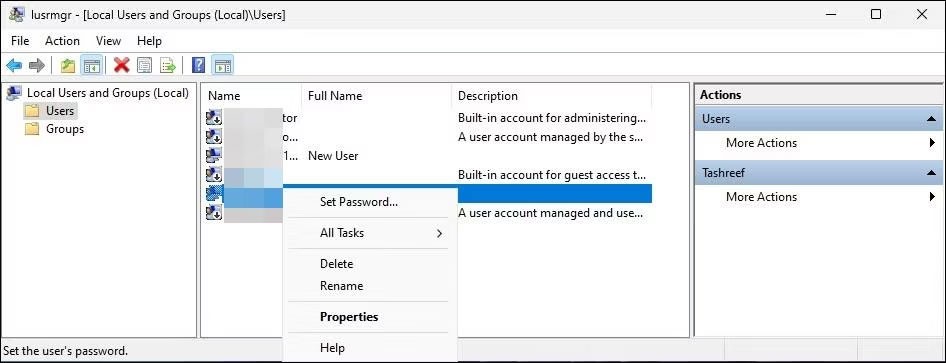
4. En el panel derecho, haga clic derecho en la cuenta de usuario y seleccione Establecer contraseña . Esto activará la alerta de restablecimiento de contraseña. Lea la descripción y haga clic en Continuar.
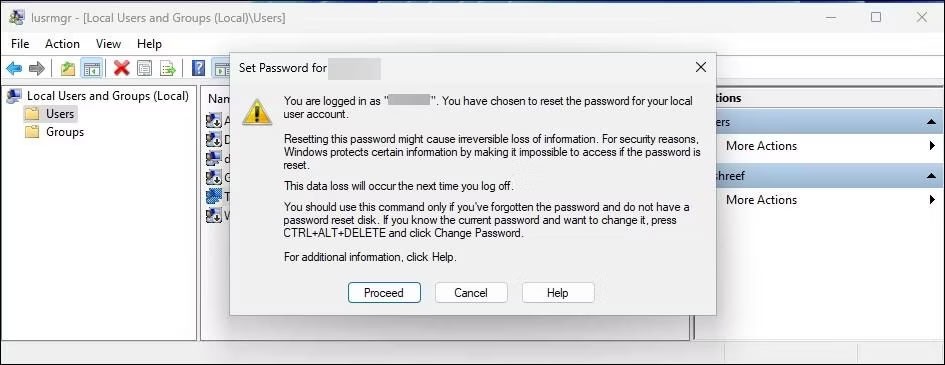
5. A continuación, introduzca su nueva contraseña y confirme la misma contraseña en el campo correspondiente.

6. Haga clic en Aceptar para restablecer su contraseña y guardar los cambios.
Cómo cambiar la contraseña de la cuenta Microsoft
Si inicia sesión con una cuenta Microsoft, puede restablecer la contraseña de su cuenta Microsoft en línea. Aquí te explicamos cómo hacerlo: Cómo cambiar la contraseña de tu cuenta Microsoft .
Puede cambiar fácilmente la contraseña de su cuenta de Windows si recuerda su contraseña actual o tiene una opción de inicio de sesión alternativa. Si no puede acceder a su PC, estos métodos no funcionarán.
Sin embargo, aún puedes restablecer la contraseña de tu cuenta de administrador olvidada usando un truco con el Símbolo del sistema y el Entorno de recuperación de Windows.
Si no le importa tener bloatware adicional en su sistema, existen formas de eliminar o deshabilitar Windows Copilot en Windows 11.
Las baterías de las computadoras portátiles se degradan con el tiempo y pierden capacidad, lo que resulta en un menor tiempo de actividad. Pero después de ajustar algunas configuraciones más profundas de Windows 11, debería ver una mejora notable en la duración de la batería.
En el año 2023, Microsoft apostó fuerte por la inteligencia artificial y su asociación con OpenAI para hacer de Copilot una realidad.
Microsoft introdujo la compatibilidad de audio con Bluetooth LE (bajo consumo) con Windows 11 22H2 KB5026446 (compilación 22621.1778), también conocido como Moment 3, en mayo de 2023.
Windows 11 se lanzó oficialmente, en comparación con Windows 10 Windows 11 también tiene muchos cambios, desde la interfaz hasta nuevas características. Por favor, siga los detalles en el artículo siguiente.
Siempre hay algo increíblemente genial en la interfaz de usuario nostálgica de las versiones de Windows de los años 90.
Hace más de tres años, cuando Microsoft anunció Windows 11, el sistema operativo inmediatamente causó mucha controversia.
Crear un USB de arranque de Windows 11 en una Mac es definitivamente más difícil que en una PC con Windows, pero no es imposible.
Windows 11 se lanzó oficialmente el 5 de octubre de 2021. A diferencia de las principales actualizaciones anteriores de Windows 10, Microsoft no anima a la gente a actualizar esta vez.
El desarrollador NTDEV ha creado una versión reducida de Windows 11 que solo tiene 100 MB.
Microsoft estrenó la mayoría de sus funciones de inteligencia artificial más avanzadas con la PC Copilot+ con Snapdragon X, dejando fuera de escena a muchas PC Copilot+ con Intel y AMD.
El informe de octubre de 2024 proporciona una descripción general de la participación de mercado de Windows 11 en comparación con otras versiones de Windows.
El último cambio que se está probando resuelve uno de los problemas más molestos del menú Inicio de Windows 11 y, con suerte, llegará al lanzamiento.
En Windows 11, la barra de tareas ocupa solo una pequeña parte del espacio de visualización en la parte inferior de la pantalla.
Microsoft eliminará su editor de texto enriquecido gratuito WordPad a fines de 2023 en un esfuerzo por hacer la transición de los usuarios a aplicaciones premium de Office.
¿Qué es una VPN? ¿Cuáles son sus ventajas y desventajas? Analicemos con WebTech360 la definición de VPN y cómo aplicar este modelo y sistema en el trabajo.
Seguridad de Windows no solo protege contra virus básicos. Protege contra el phishing, bloquea el ransomware e impide la ejecución de aplicaciones maliciosas. Sin embargo, estas funciones no son fáciles de detectar, ya que están ocultas tras capas de menús.
Una vez que aprendas y lo pruebes por ti mismo, descubrirás que el cifrado es increíblemente fácil de usar e increíblemente práctico para la vida cotidiana.
En el siguiente artículo, presentaremos las operaciones básicas para recuperar datos eliminados en Windows 7 con la herramienta Recuva Portable. Con Recuva Portable, puede guardarlos en cualquier USB y usarlos cuando los necesite. La herramienta es compacta, sencilla y fácil de usar, y cuenta con las siguientes características:
CCleaner escanea en busca de archivos duplicados en apenas unos minutos y luego le permite decidir cuáles son seguros para eliminar.
Mover la carpeta de Descargas de la unidad C a otra unidad en Windows 11 le ayudará a reducir la capacidad de la unidad C y ayudará a que su computadora funcione con mayor fluidez.
Esta es una forma de fortalecer y ajustar su sistema para que las actualizaciones se realicen según su propio cronograma, no el de Microsoft.
El Explorador de archivos de Windows ofrece muchas opciones para cambiar la visualización de los archivos. Lo que quizás no sepa es que una opción importante está deshabilitada por defecto, aunque es crucial para la seguridad del sistema.
Con las herramientas adecuadas, puede escanear su sistema y eliminar spyware, adware y otros programas maliciosos que puedan estar acechando en su sistema.
A continuación te dejamos una lista de software recomendado al instalar una nueva computadora, ¡para que puedas elegir las aplicaciones más necesarias y mejores en tu computadora!
Llevar un sistema operativo completo en una memoria USB puede ser muy útil, sobre todo si no tienes portátil. Pero no pienses que esta función se limita a las distribuciones de Linux: es hora de intentar clonar tu instalación de Windows.
Desactivar algunos de estos servicios puede ahorrarle una cantidad significativa de batería sin afectar su uso diario.
Ctrl + Z es una combinación de teclas muy común en Windows. Ctrl + Z permite deshacer acciones en todas las áreas de Windows.
Las URL acortadas son convenientes para limpiar enlaces largos, pero también ocultan el destino real. Si quiere evitar malware o phishing, hacer clic ciegamente en un enlace no es una buena opción.
Después de una larga espera, se lanzó oficialmente la primera gran actualización de Windows 11.




























